如何编辑电脑Windows启动项参数?
来源:网络收集 点击: 时间:2024-02-21【导读】:
说到电脑Windows启动项的设置,最近有位朋友因为工作需要,要对电脑Windows参数进行编辑,但是不知道如何操作。下面老毛桃就来分享一下如何编辑电脑Windows启动项参数吧!方法/步骤1/14分步阅读 2/14
2/14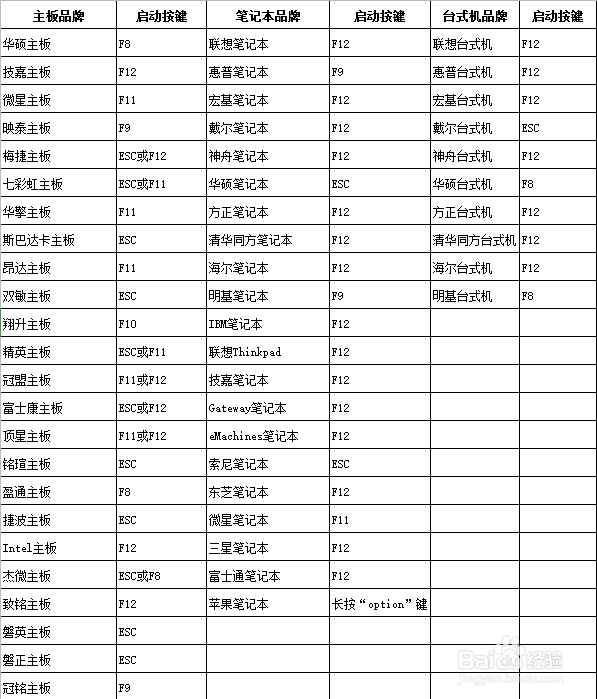 3/14
3/14 4/14
4/14 5/14
5/14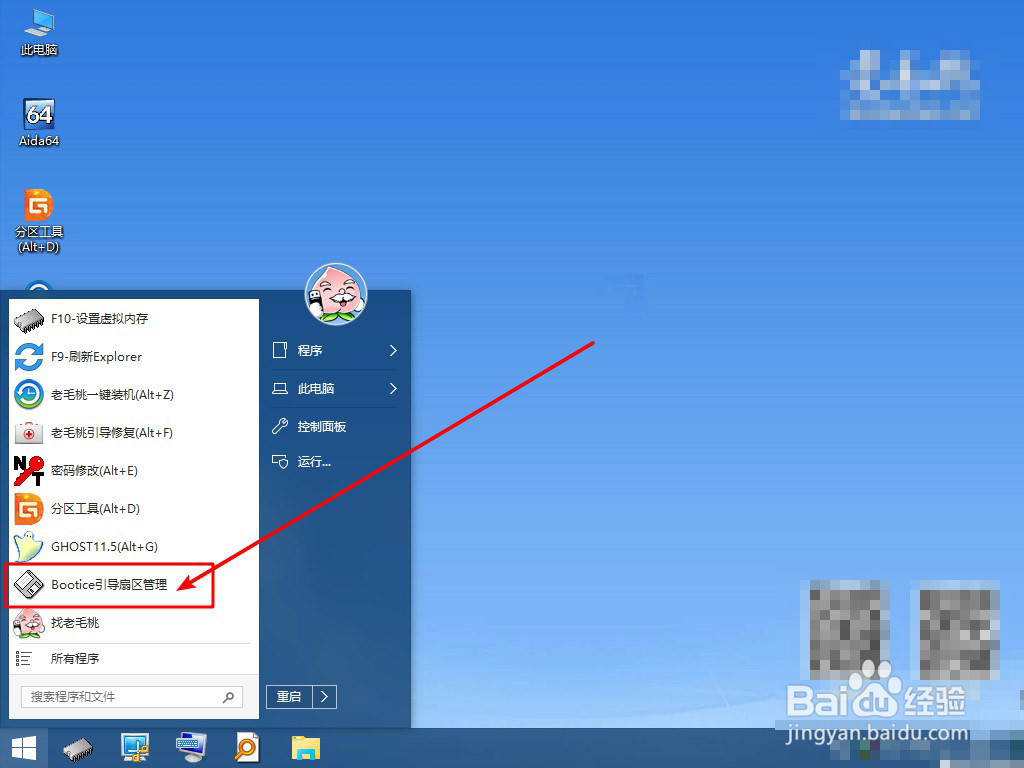 6/14
6/14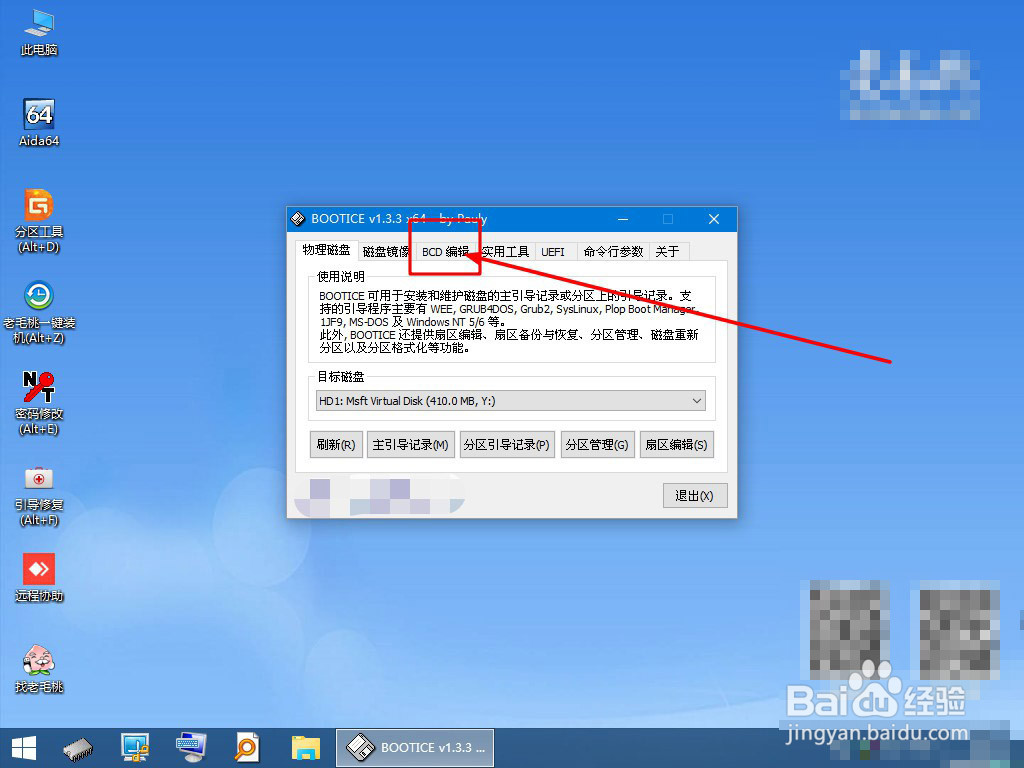 7/14
7/14 8/14
8/14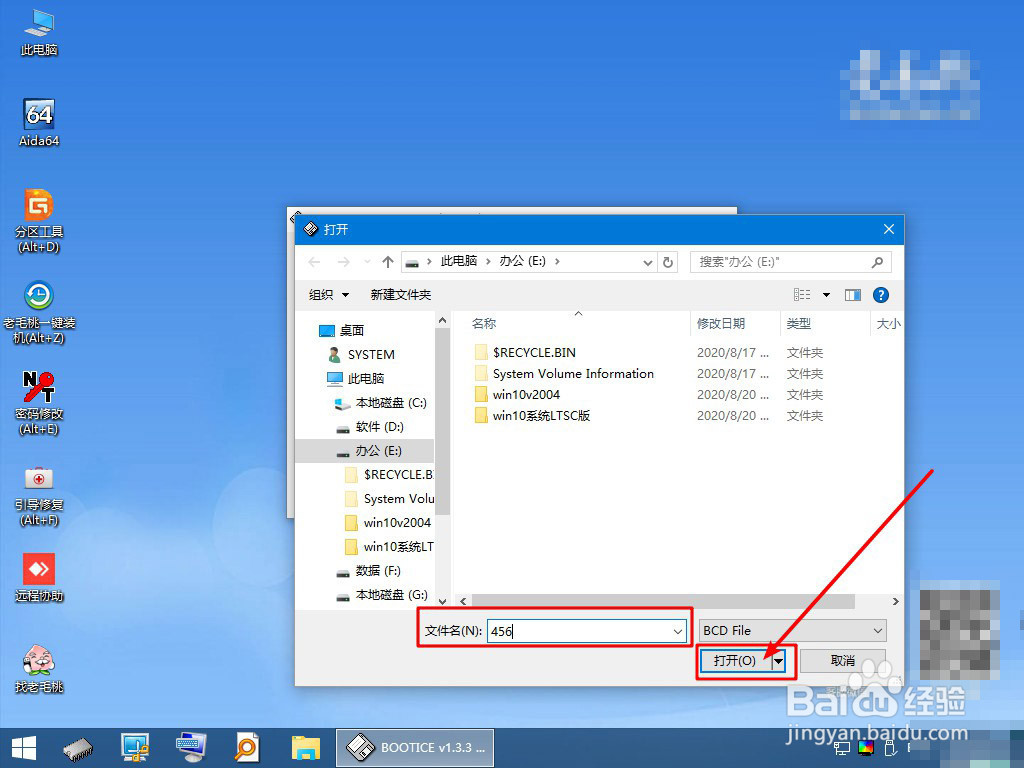 9/14
9/14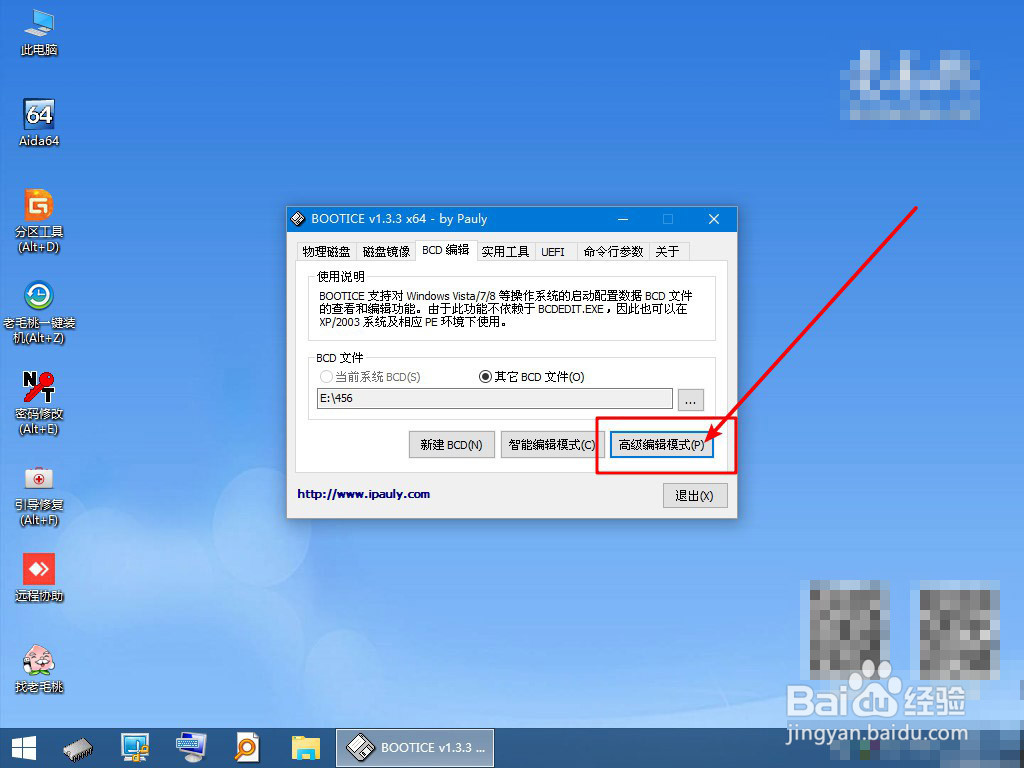 10/14
10/14 11/14
11/14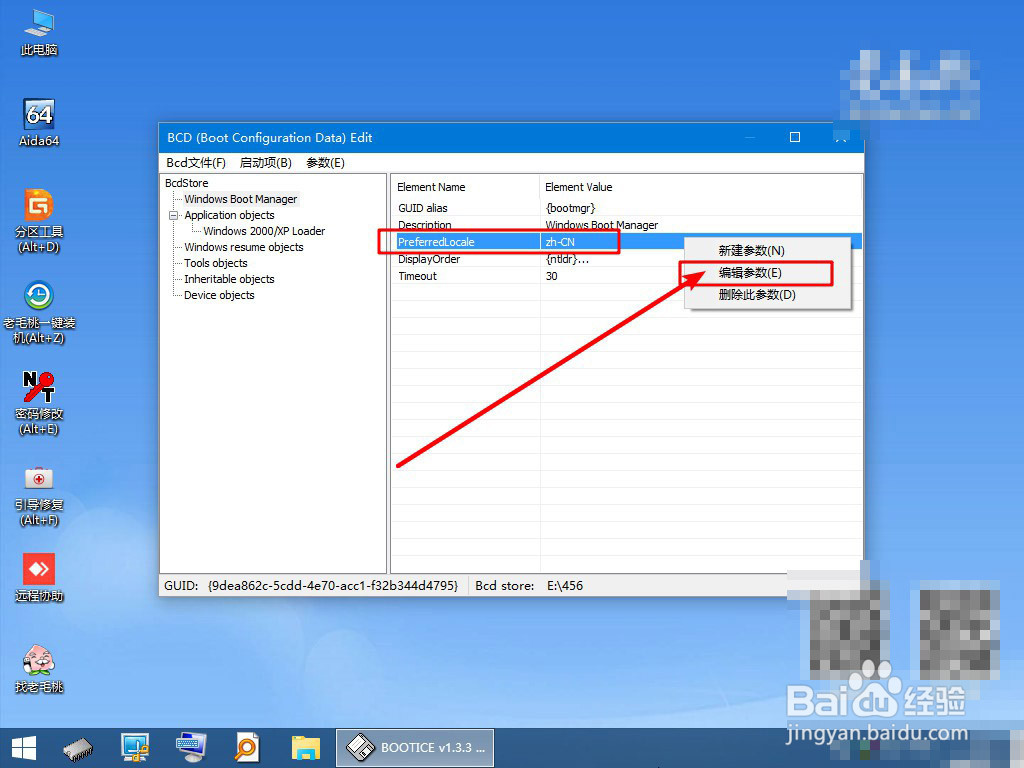 12/14
12/14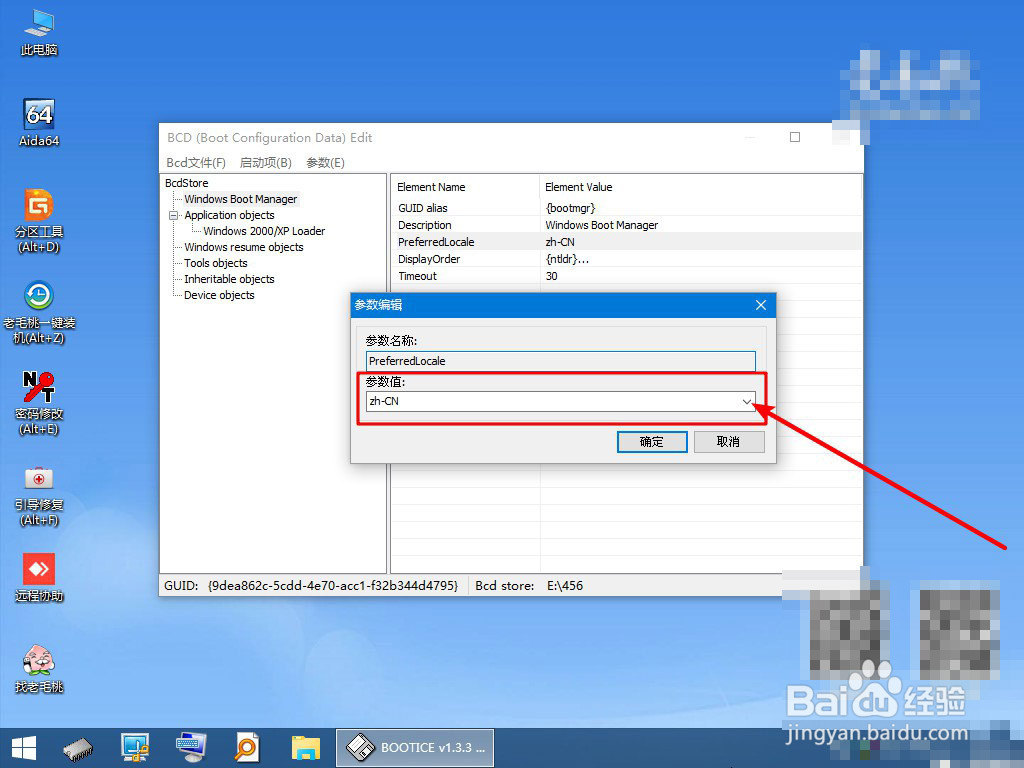
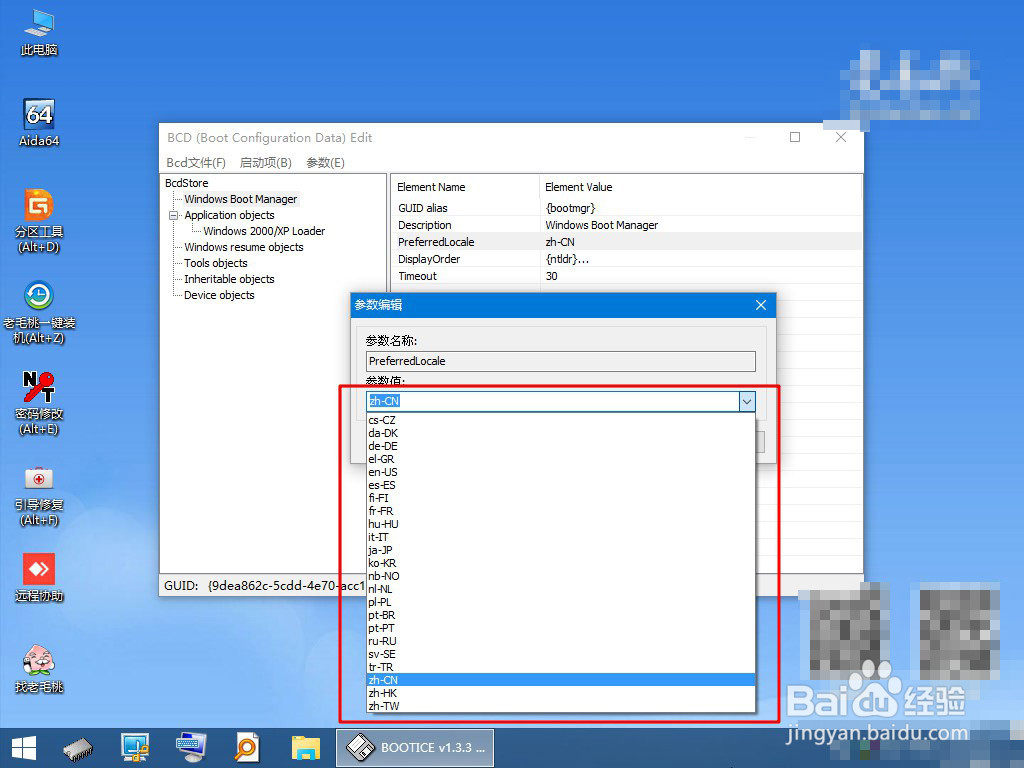 13/14
13/14 14/14
14/14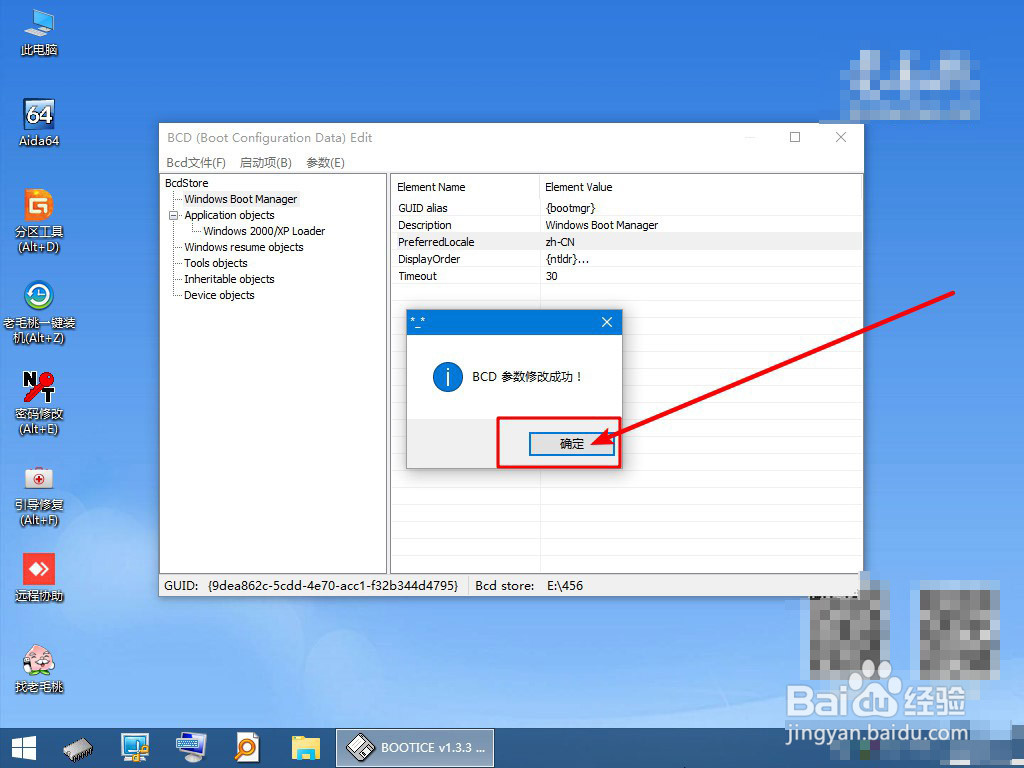
下载U盘winpe制作工具,制作一个U盘winpe启动盘
 2/14
2/14制作完成后,查询U盘启动快捷键
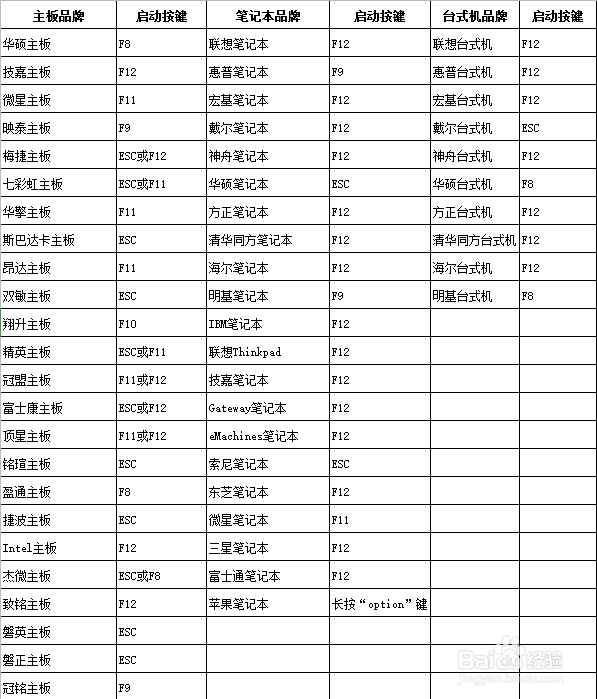 3/14
3/14插入U盘winpe后,重启电脑,在电脑开机画面出现时,迅速按下U盘启动快捷键,进入优先启动项设置页面,选中U盘选项并“回车”,U盘选项一般带有USB字样
 4/14
4/14进入winpe主菜单后,选择Win10X64PE(2G以上内存),按回车进入winpe桌面
 5/14
5/14在winpe桌面中,点击开始菜单,打开“Bootice引导扇区管理”
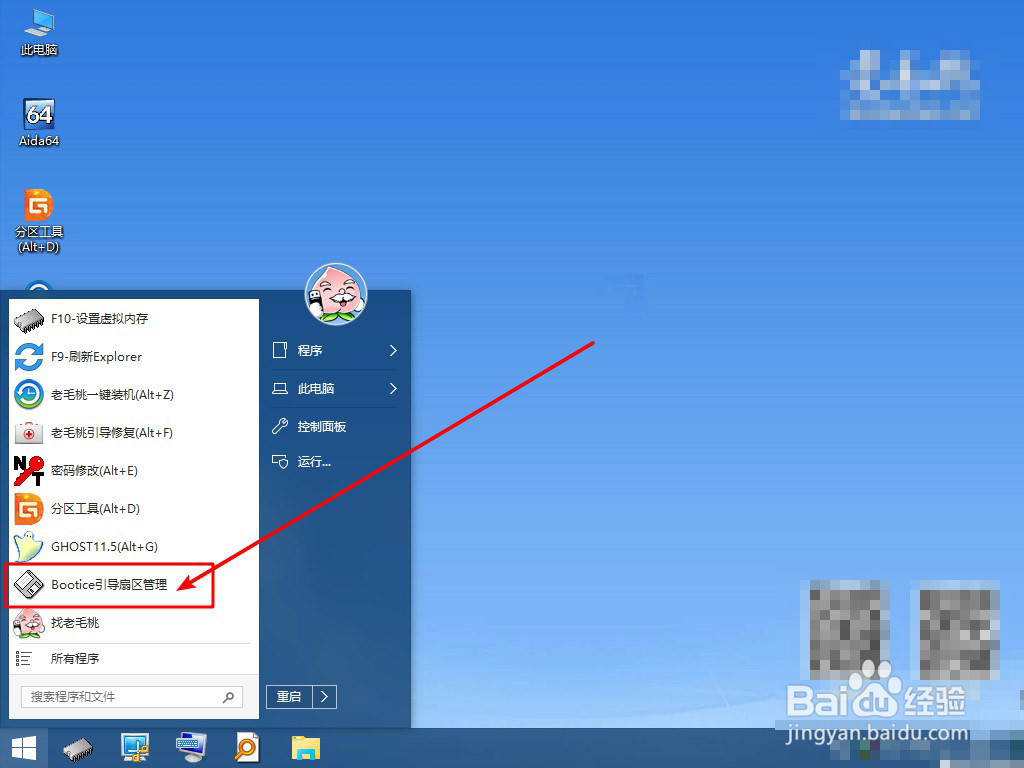 6/14
6/14打开BOOTICE窗口后,点击切换“BCD编辑”
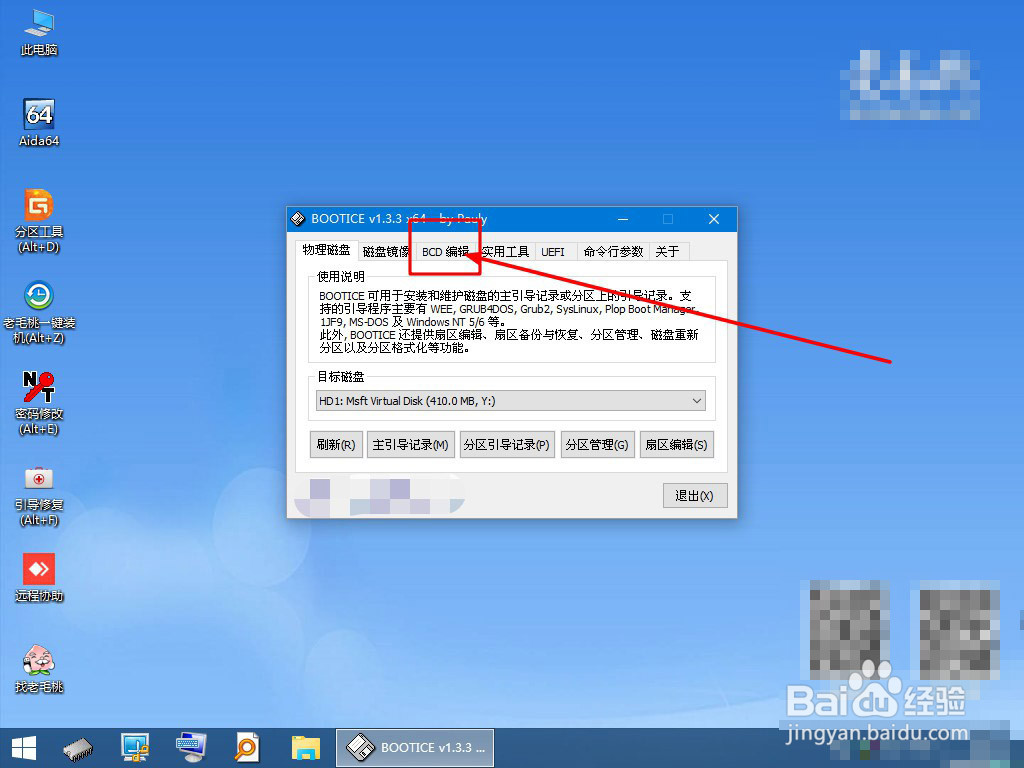 7/14
7/14点击“…”,找到电脑启动项的BCD文件
 8/14
8/14在这里,需要注意的是,你没办法直接看到并点击BCD文件,需要输入文件名来寻找并打开,如图所示
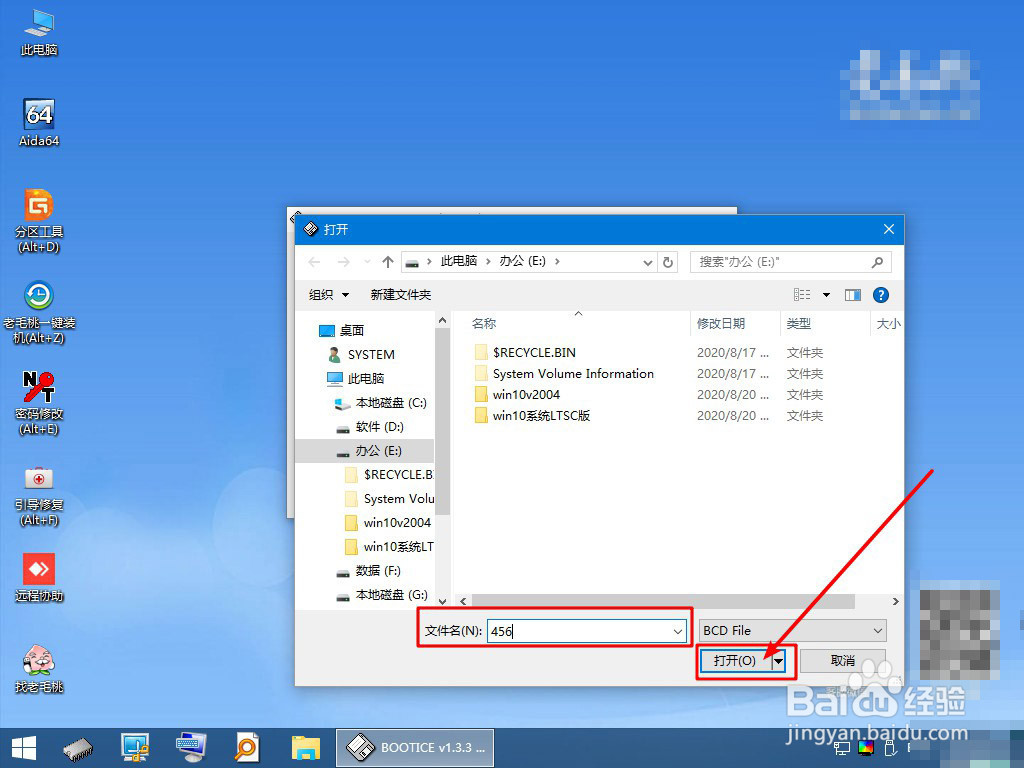 9/14
9/14打开BCD文件之后,点击“高级编辑模式”
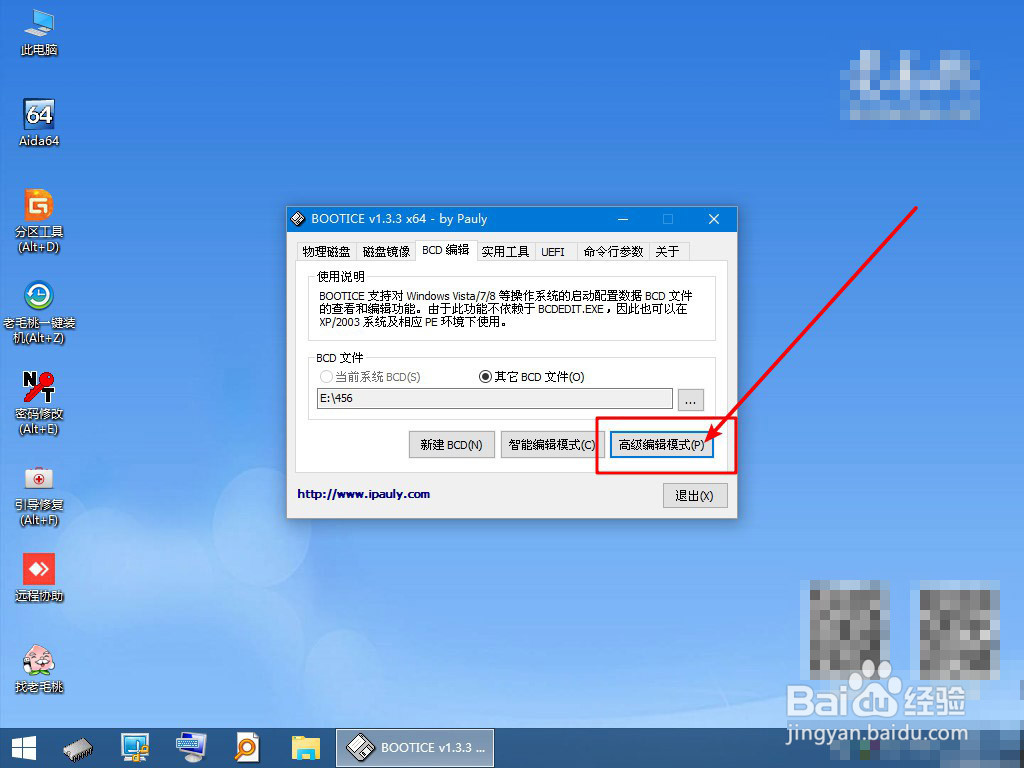 10/14
10/14进入BCD文件编辑页面后,我们选中需要编辑的启动项,比如说Windows boot manager启动项,右侧则是对应的参数
 11/14
11/14假设我们要编辑PreferredLocale参数,右键点击选择“编辑参数”
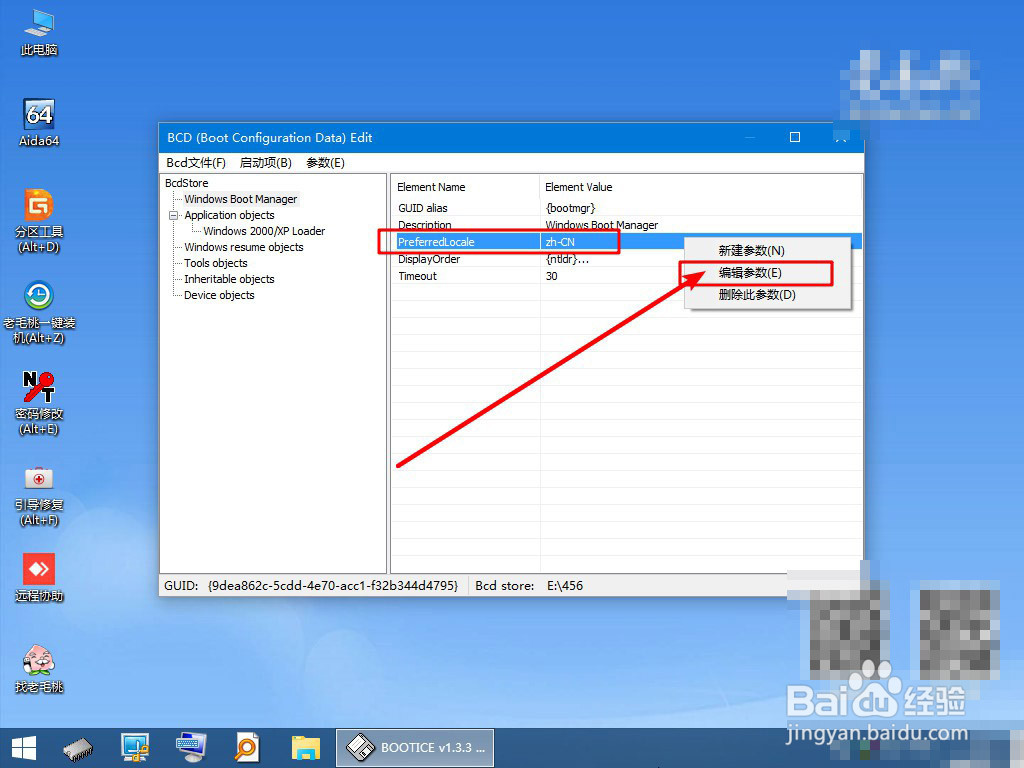 12/14
12/14弹出小窗口的时候,我们就可以对参数值进行编辑了,点击展开,选择需要设置的参数值
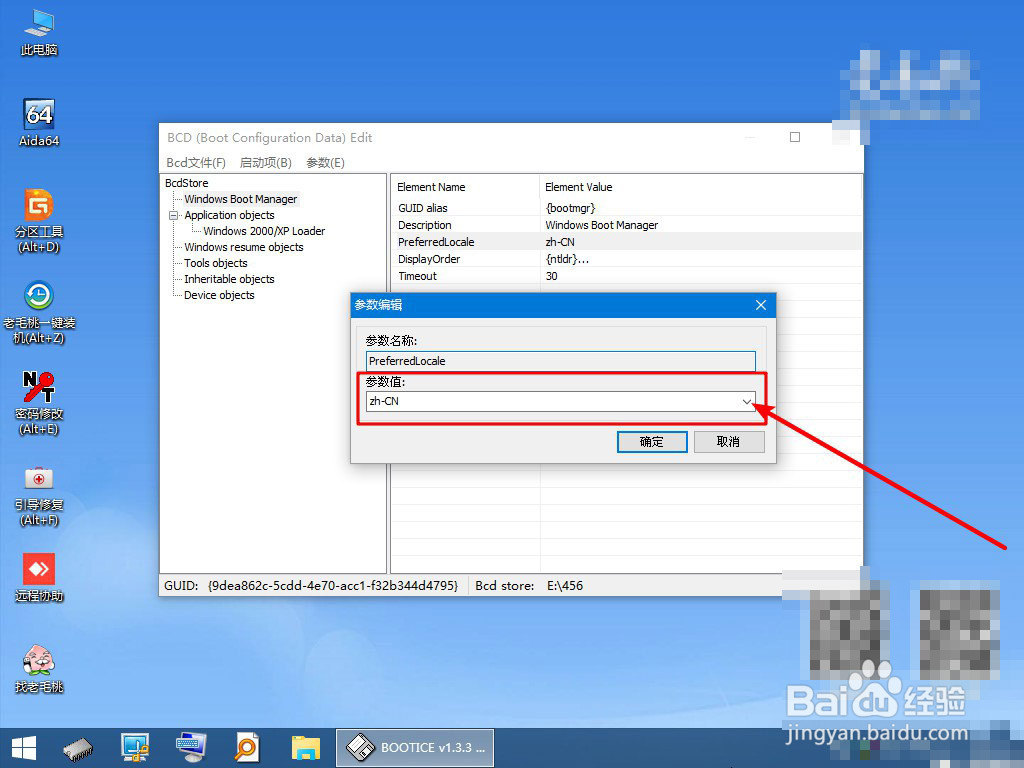
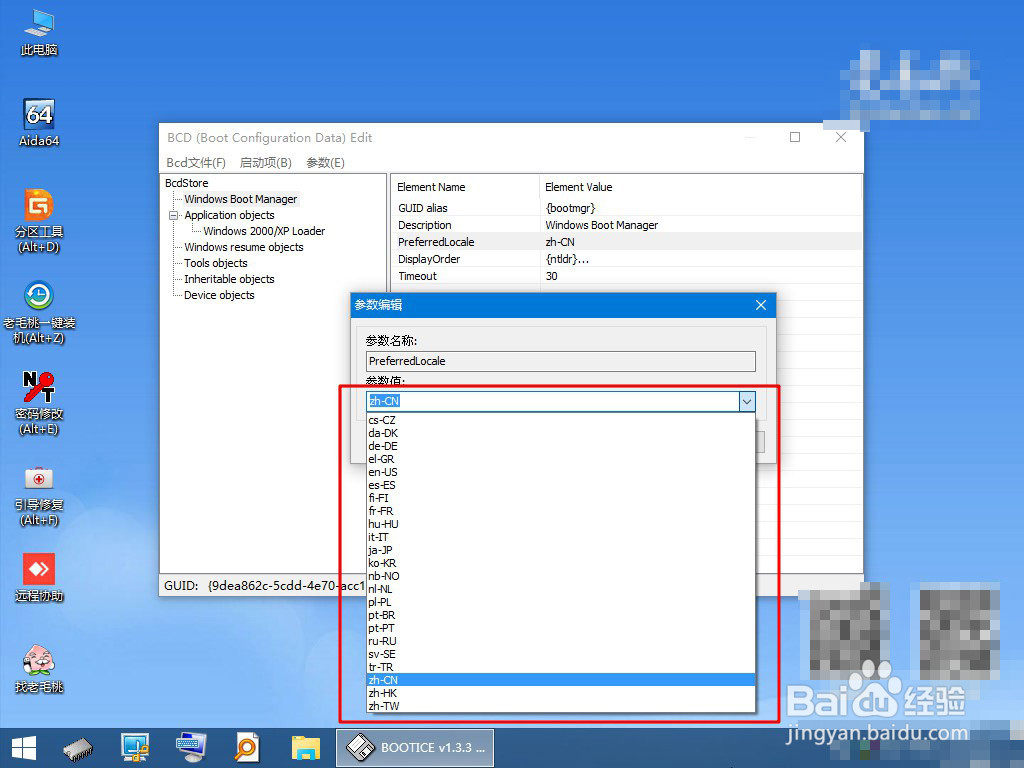 13/14
13/14我们确认PreferredLocale参数值之后,点击“确定”
 14/14
14/14最后,页面会弹出BCD参数修改成功的提示,点击“确定”即可
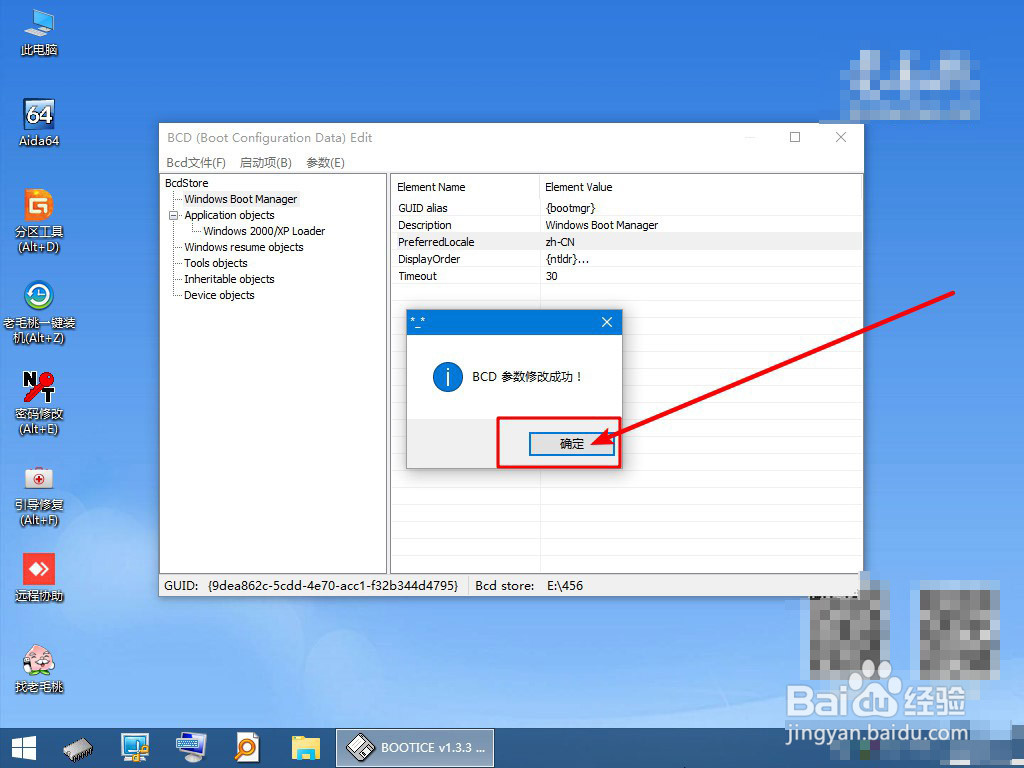
版权声明:
1、本文系转载,版权归原作者所有,旨在传递信息,不代表看本站的观点和立场。
2、本站仅提供信息发布平台,不承担相关法律责任。
3、若侵犯您的版权或隐私,请联系本站管理员删除。
4、文章链接:http://www.1haoku.cn/art_91114.html
上一篇:猴子的简笔画怎么画
下一篇:适合幼儿送给老师的手工礼物
 订阅
订阅